Heim >Betrieb und Instandhaltung >Windows-Betrieb und -Wartung >So ändern Sie den Speicherpfad für Desktop-Dateien
So ändern Sie den Speicherpfad für Desktop-Dateien
- 王林Original
- 2020-07-17 14:13:0527742Durchsuche
Die Methode zum Ändern des Desktop-Dateispeicherpfads ist: 1. Erstellen Sie einen neuen Desktop-Ordner auf der Nicht-Systemfestplatte. 2. Geben Sie das Laufwerk C ein, suchen Sie den Systemkontoordner und geben Sie ihn ein Wechseln Sie im Eigenschaftenfenster des Desktop-Ordners zur Spalte [Speicherort]. 4. Klicken Sie auf die Option [Verschieben] und wählen Sie den neu erstellten Ordner aus.
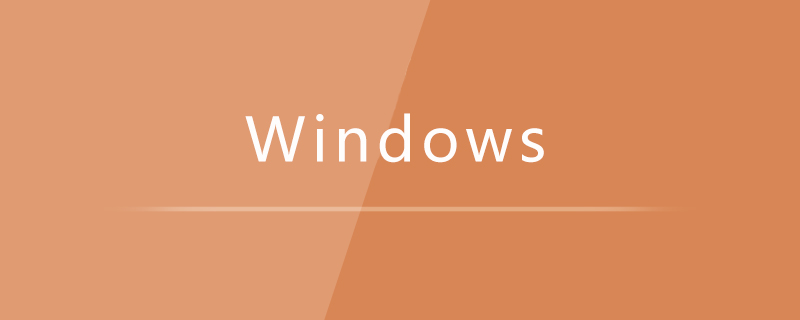
1. Erstellen Sie einen Ordner auf einer anderen Festplatte und nennen Sie ihn „Desktop“. Laufwerk C: Suchen Sie den Ordner „Benutzer“ und geben Sie ihn ein. Geben Sie dann den Systemkontoordner ein.
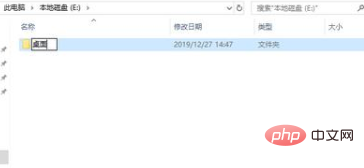
3. Suchen Sie den Ordner „Desktop“, klicken Sie mit der rechten Maustaste, Wählen Sie „Eigenschaften“;
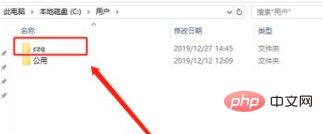
. Klicken Sie auf die Option [Verschieben] unter der Spalte [Standort].
5. Wählen Sie den neu erstellten Desktop-Ordner aus und klicken Sie auf Übernehmen.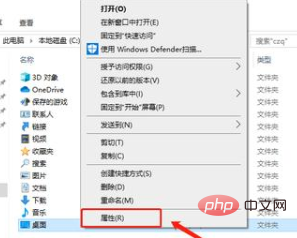
Das obige ist der detaillierte Inhalt vonSo ändern Sie den Speicherpfad für Desktop-Dateien. Für weitere Informationen folgen Sie bitte anderen verwandten Artikeln auf der PHP chinesischen Website!

